Искаш ли да представиш своите данни в Excel по привлекателен и информативен начин? Sparklines са перфектното решение! Тези малки графики ти позволяват да разпознаеш тенденциите и развитието в твоите цифри с един поглед. В това ръководство ще ти покажа как да създадеш и приспособиш Sparklines в Excel, за да можеш да представиш своите данни по визуално привлекателен начин.
Най-важните изводи
- Sparklines са миниатюрни диаграми, които представят тенденциите в данните.
- Те са идеални за визуализиране на числата в текстов формат.
- Създаването на Sparklines в Excel е лесно и бързо.
- Възможностите за приспособяване позволяват индивидуално оформяне на Sparklines.
По стъпково ръководство
Преди да започнеш създаването на Sparklines, е важно да разбереш какво представляват те. Sparklines са малки, прости графики, които се поставят в клетка и служат за представяне на тенденциите в посочените данни по компактен начин. Често срещаш тези графики на финансови уебсайтове, където се показват курсовете в компактен формат.
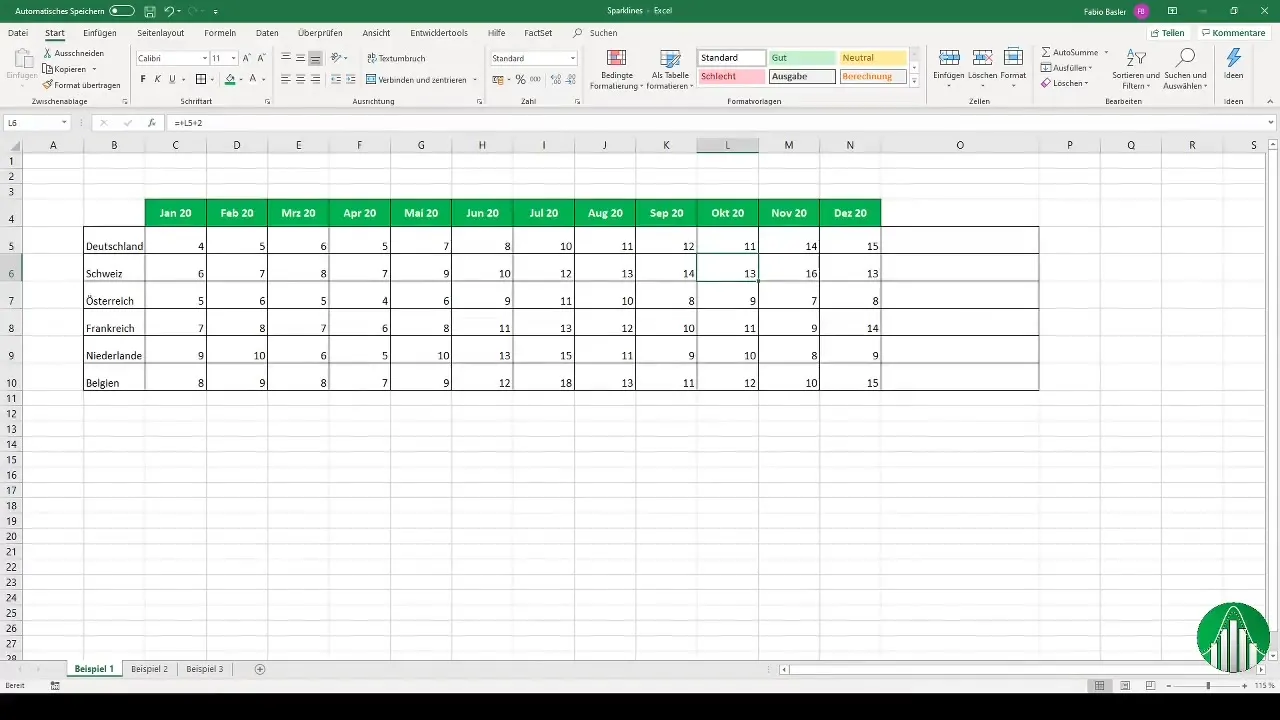
За да създадеш Sparklines, трябва първо да имаш ред с данни. Можеш да въведеш фиктивни числа в таблица на Excel или да използваш вече съществуващи данни. При един пример, който представя шест държави през няколко месеца, методът на работа е много лесен. Избери клетките с числата, отиди в лентата с менюто и избери "Поставяне".
Добавяне на Sparklines
След като избереш числата, кликни върху "Sparklines". Тук можеш да избереш типа Sparkline, който искаш да създадеш. Имаш възможността да избираш между линейни, стълбови или спечелили/проиграли Sparklines. Например избери "Линеен Sparkline". Сега трябва да избереш областта за позициониране на Sparkline и веднага тя ще се изобрази.
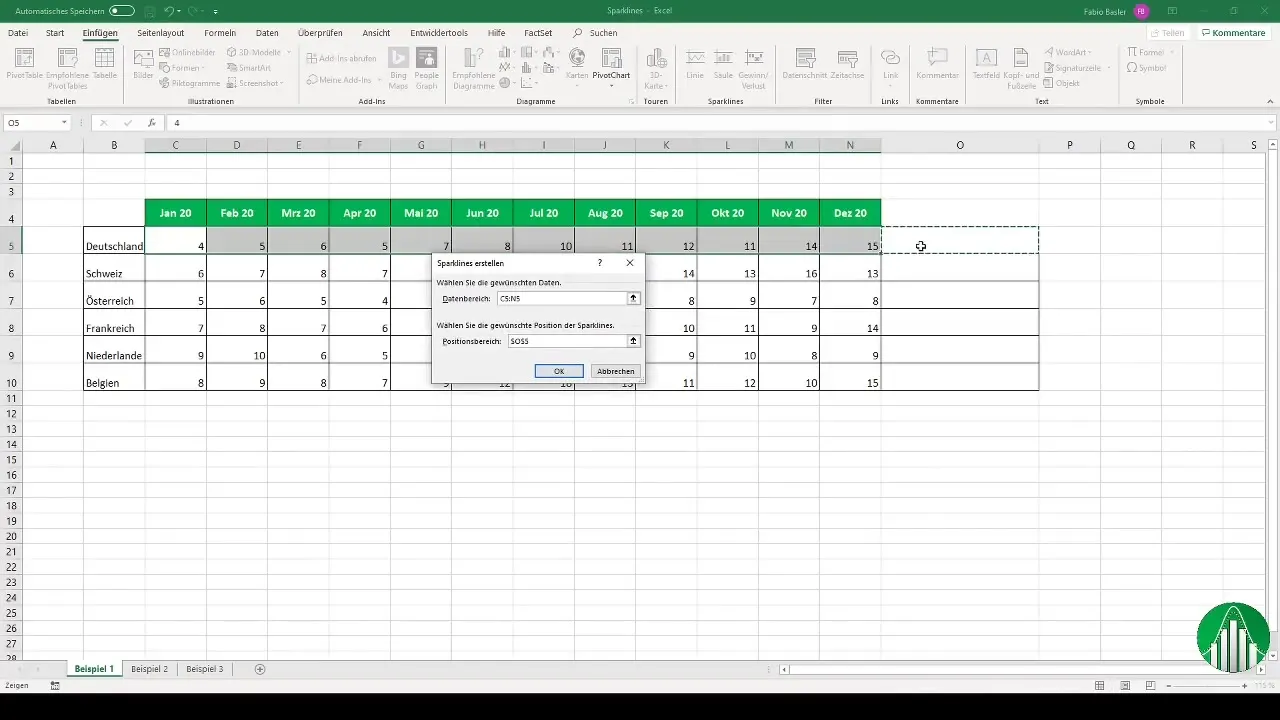
След като създадеш Sparklines, можеш да ги приспособиш, за да бъдат още по-информативни. Кликни върху Sparkline, за да активираш "Инструменти за Sparkline" в лентата с менюто. Тук ще намериш различни настройки, като показване на най-високата и най-ниската точка на редицата от данни.
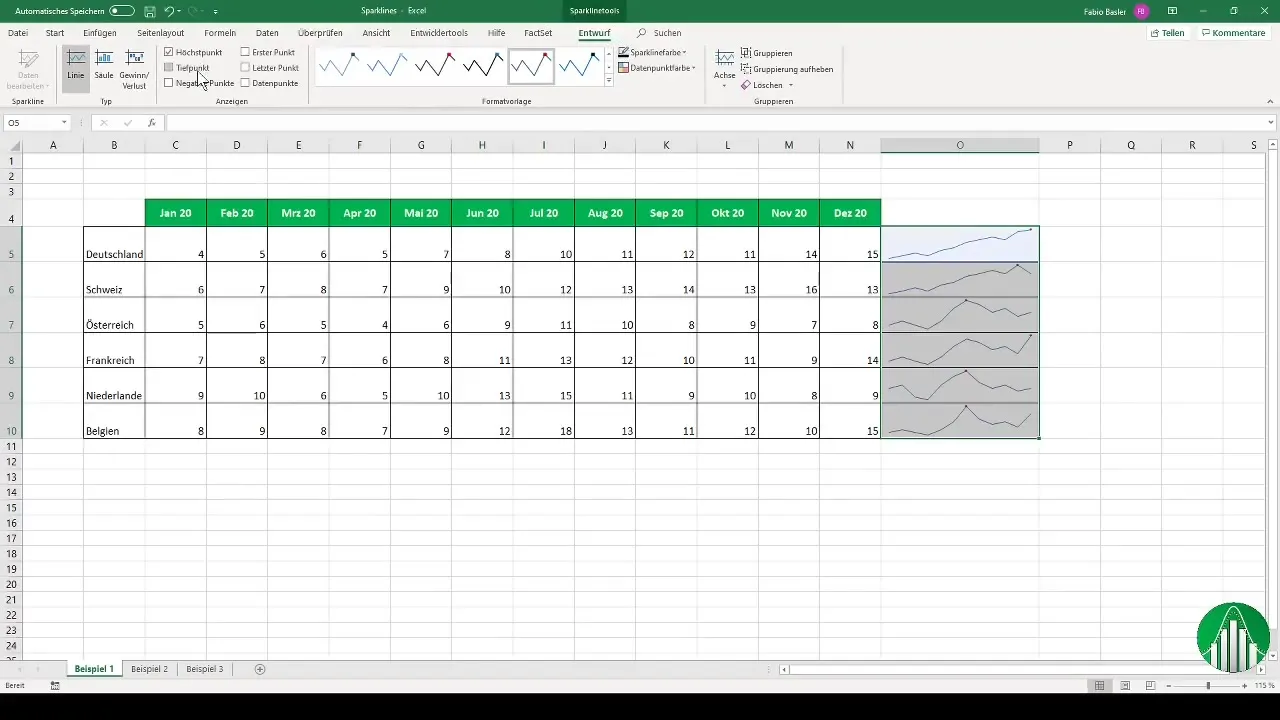
Можеш да промениш цвета на Sparklines, за да ги изтъкнеш визуално или да маркираш отрицателните стойности, ако има такива. Също така оста, като максималните и минималните стойности, може да бъде лесно приспособена. Например най-високата стойност за Германия е 15, а за Швейцария е 16.
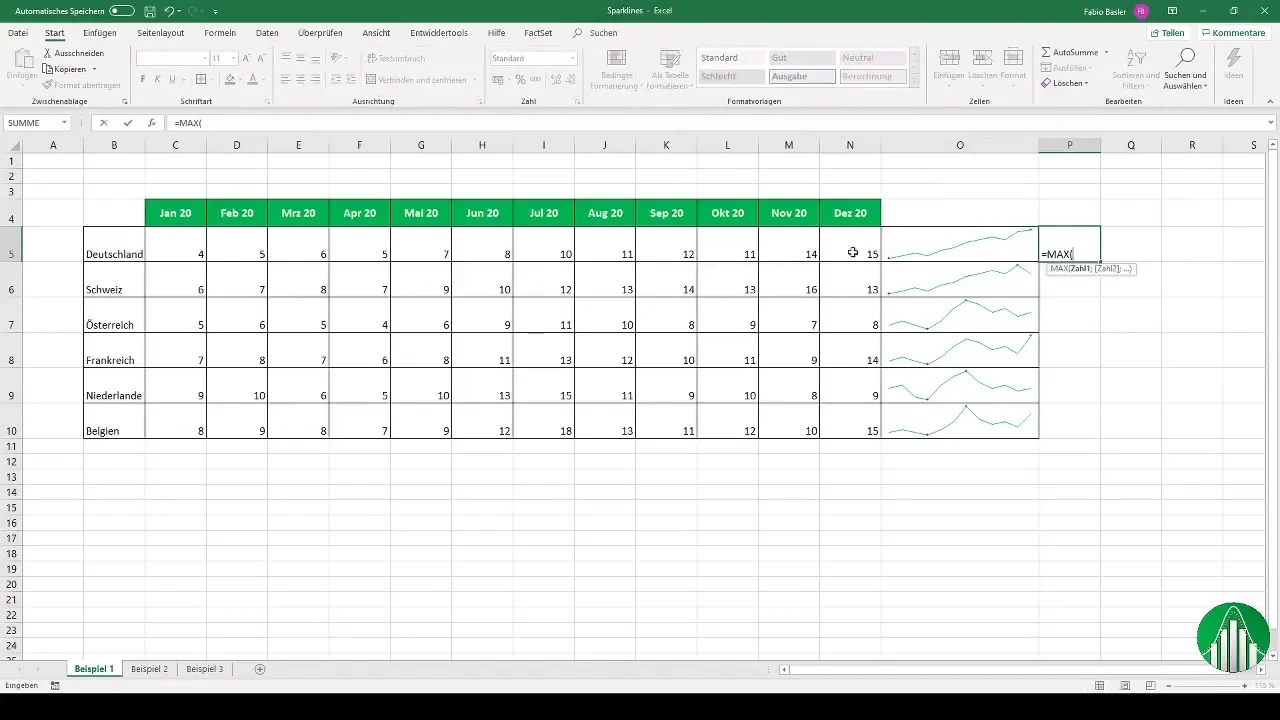
Sparklines не са единственият начин за визуализиране на данни. Можеш също така да представиш данните като стълбов диаграма, за да подчертаете различни аспекти на данните - като средни стойности за определени периоди.
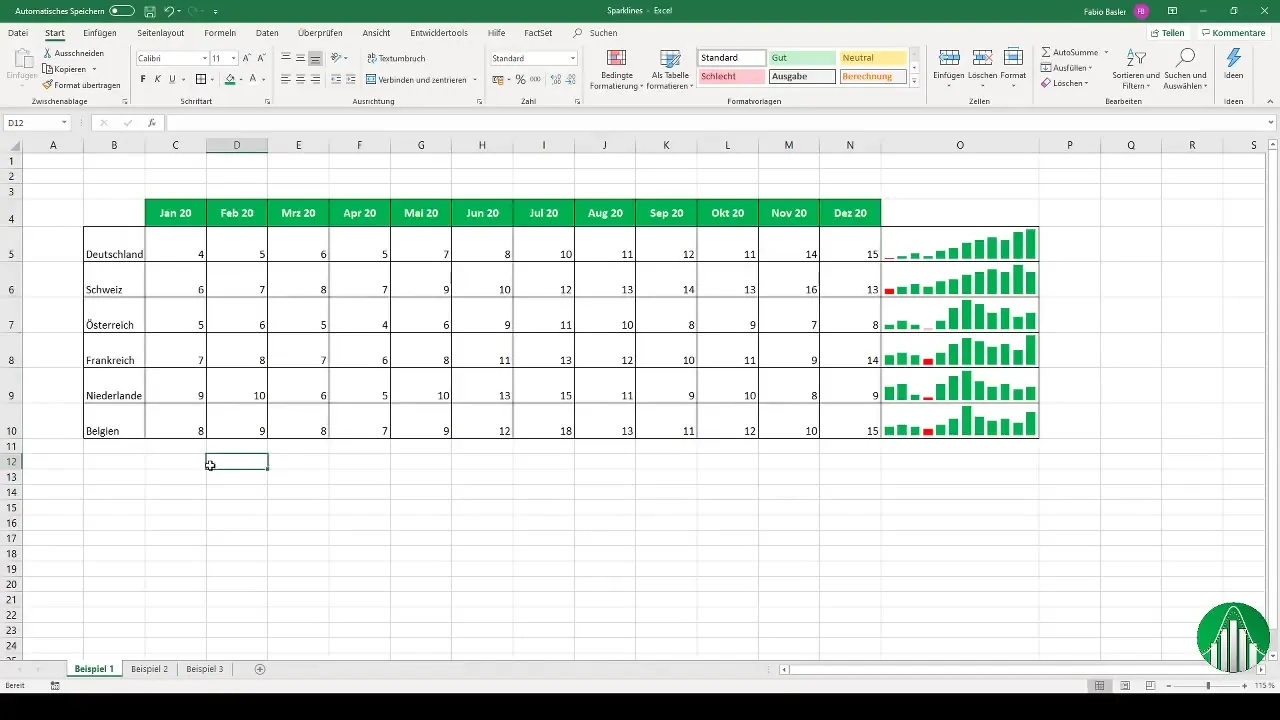
За да пресметнеш средните стойности за месеците и да ги визуализираш по този начин, премини към следващ ред, свържи клетките и ги центрирай, преди да ги добавиш като стълбови Sparklines.
В друг пример, можеш да създадеш визуализация на спечелени и загубени данни. Избери отново съответните числа и позиционирай Sparkline до данните. От пръв поглед ще можеш да видиш коя област е печеливша и къде има нужда от подобрения.
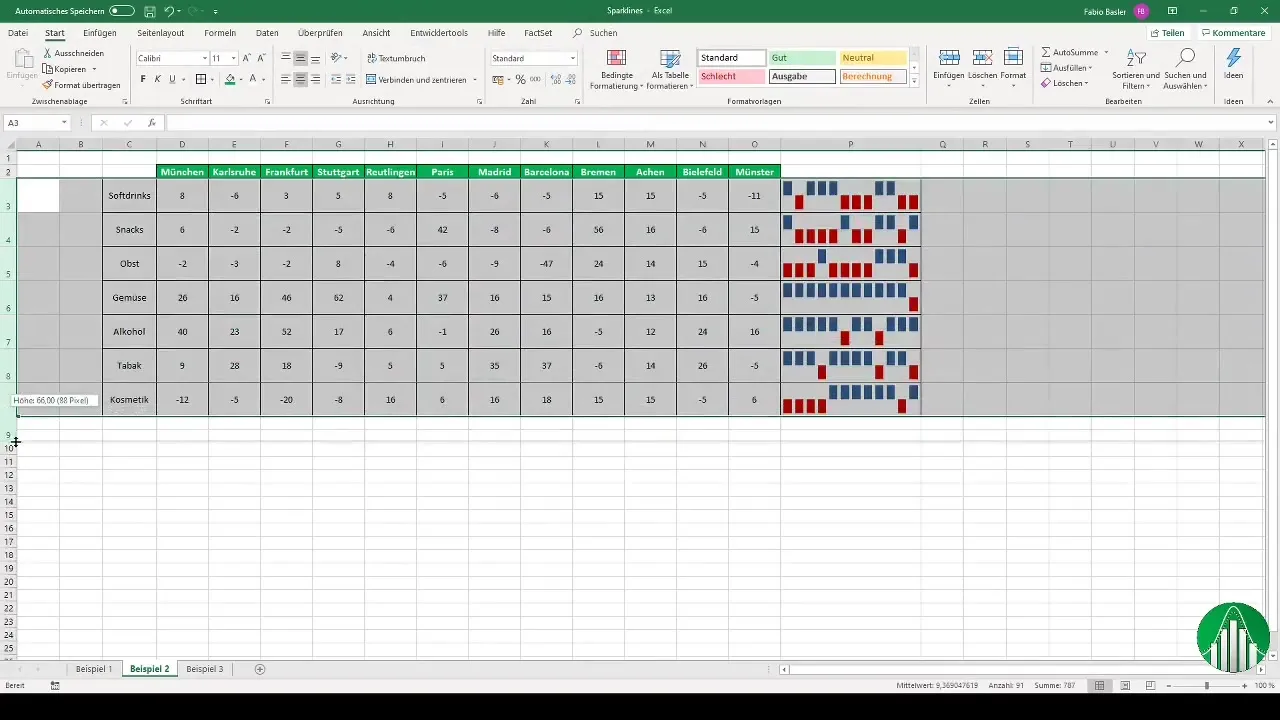
Ако някога решиш, че вече не се нуждаеш от Sparklines, тяхното изтриване е лесно. Можеш да изтриеш определена Sparkline или цялата група Sparklines. Просто избери желаната Sparkline и използвай опцията за изтриване.
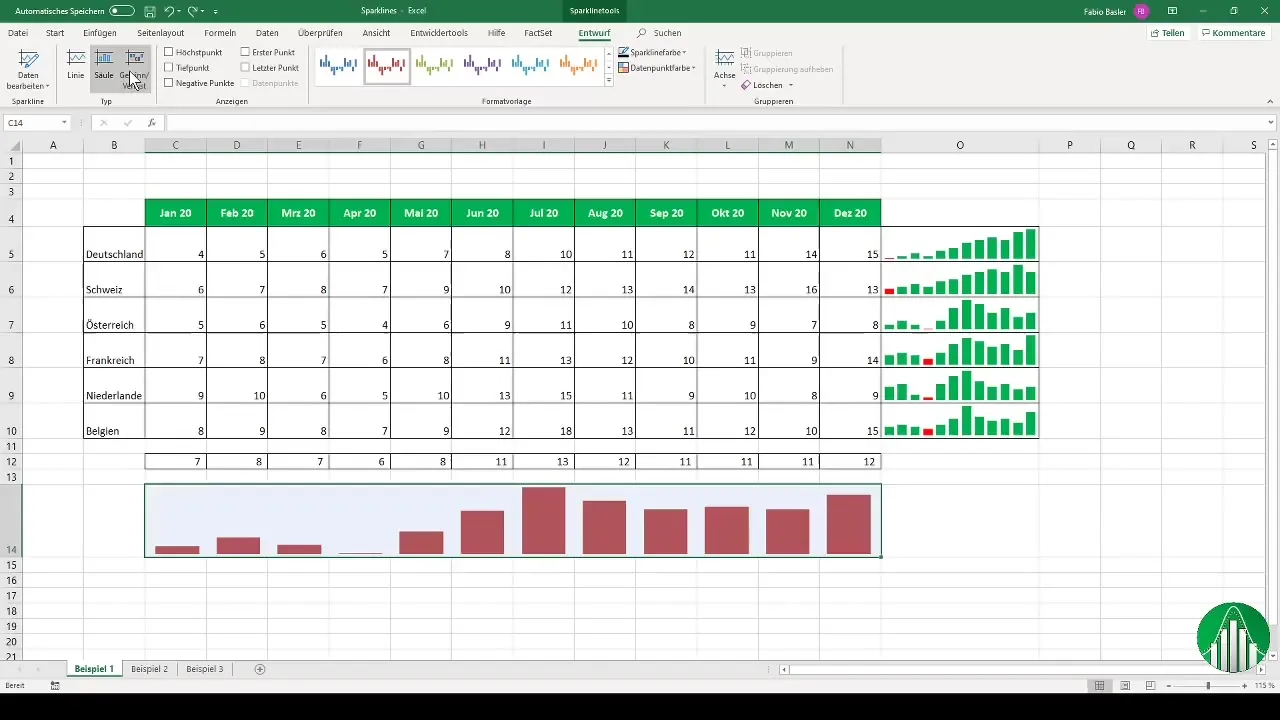
Продължаваме със следващия пример. Можеш да използваш Sparklines и за графично представяне на консолидирани данни. След като вмъкнеш сумиращи формули, за да консолидираш данните на квартално ниво, също можеш да използваш Sparklines, за да представиш стойностите визуално. Разгледай числата и постави Sparkline отдясно на съответните стойности.
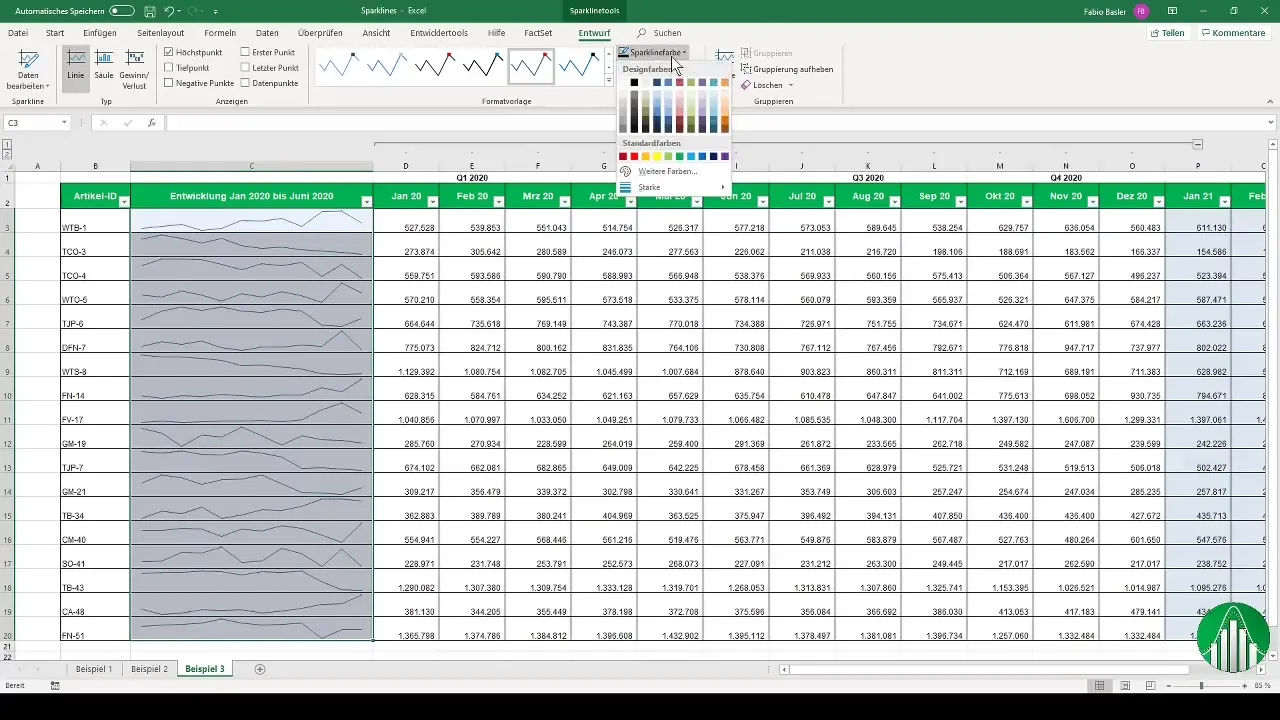
Обобщение
Sparklines предлагат отличен начин в Excel за представяне на тенденции на данните по компактен и визуален начин. Те се създават бързо и могат да бъдат настроени по различен начин, за да отговарят на вашите нужди. Използвайте тази мощна функция, за да представите данните си ефективно!


